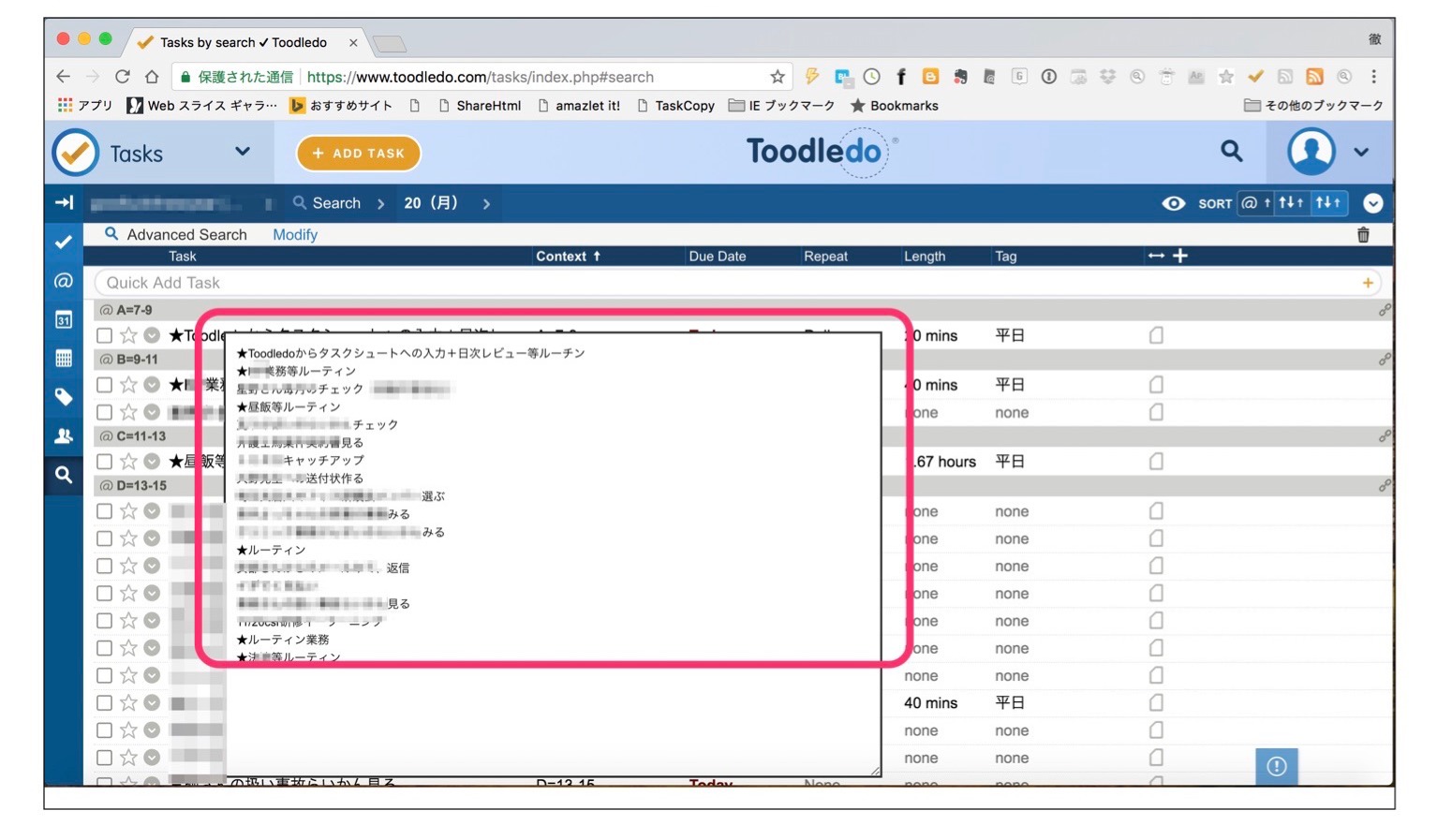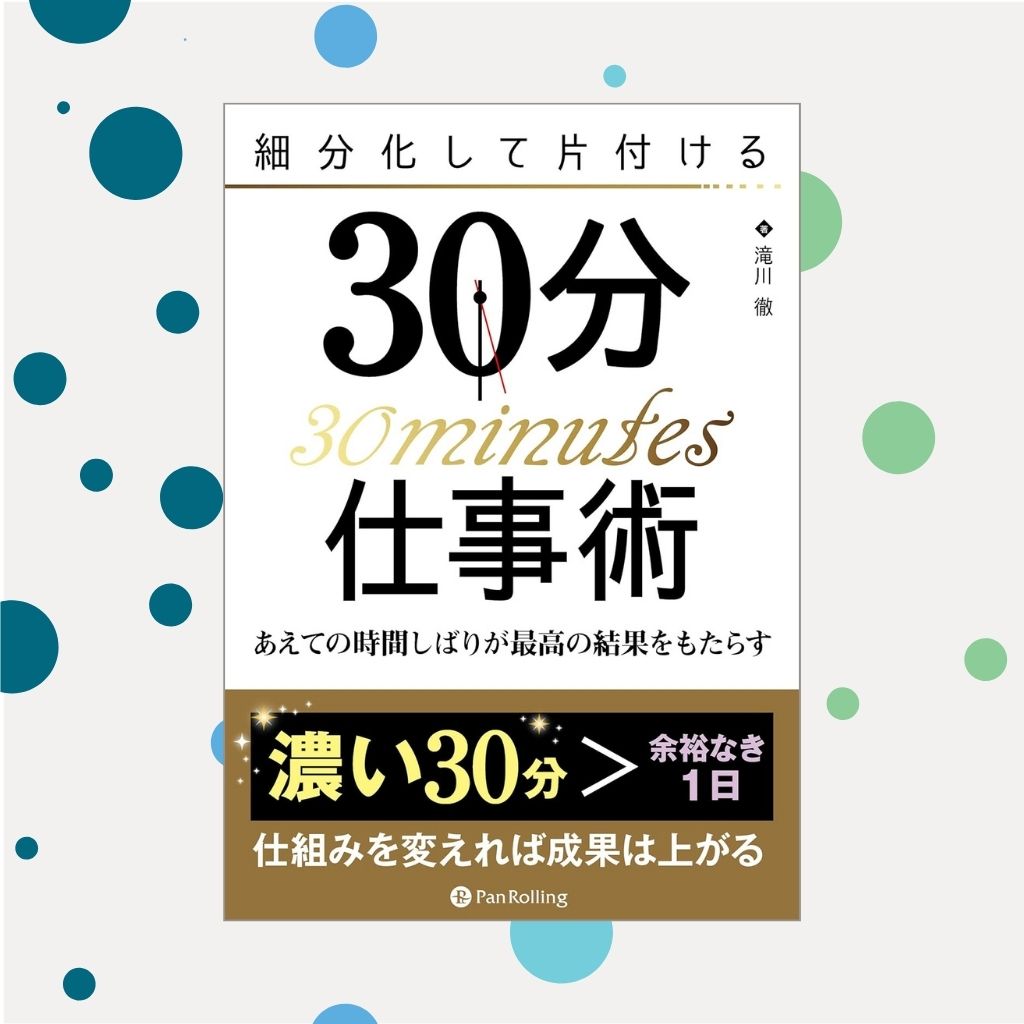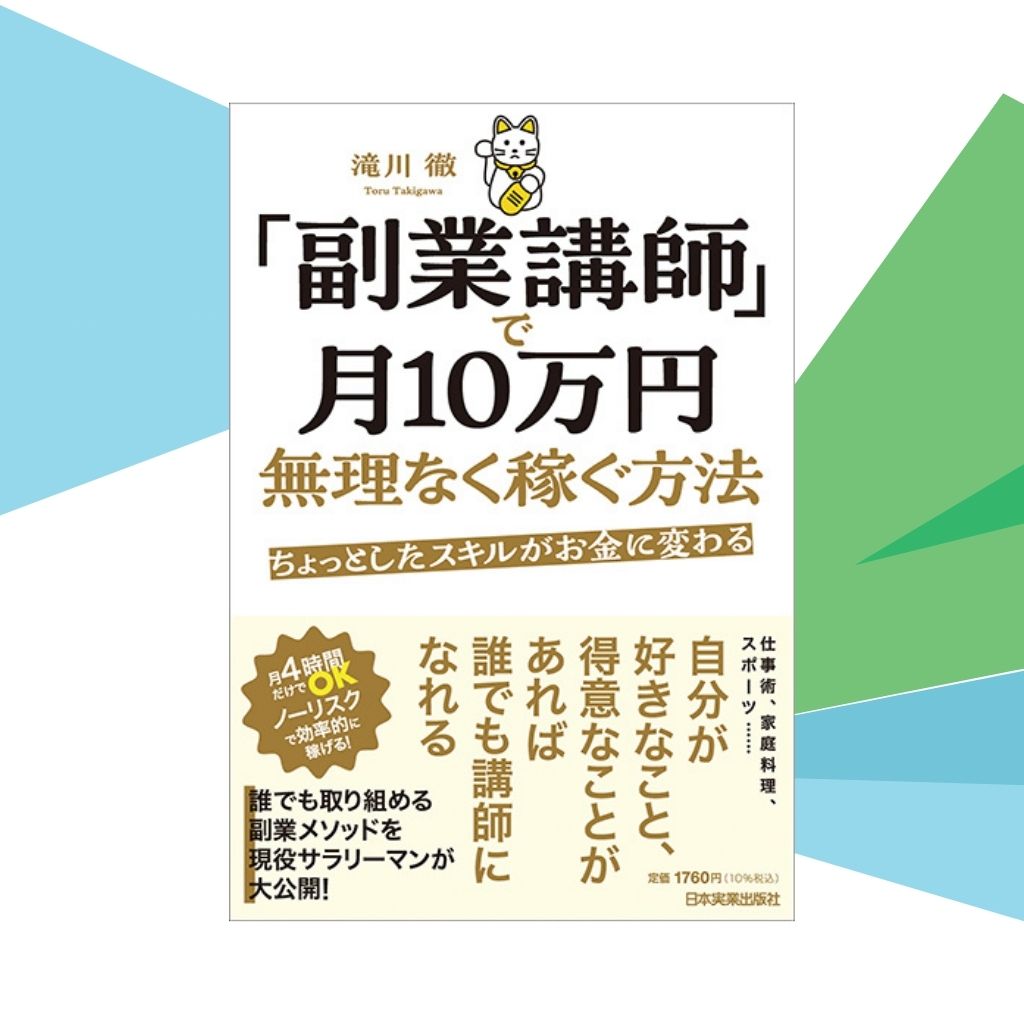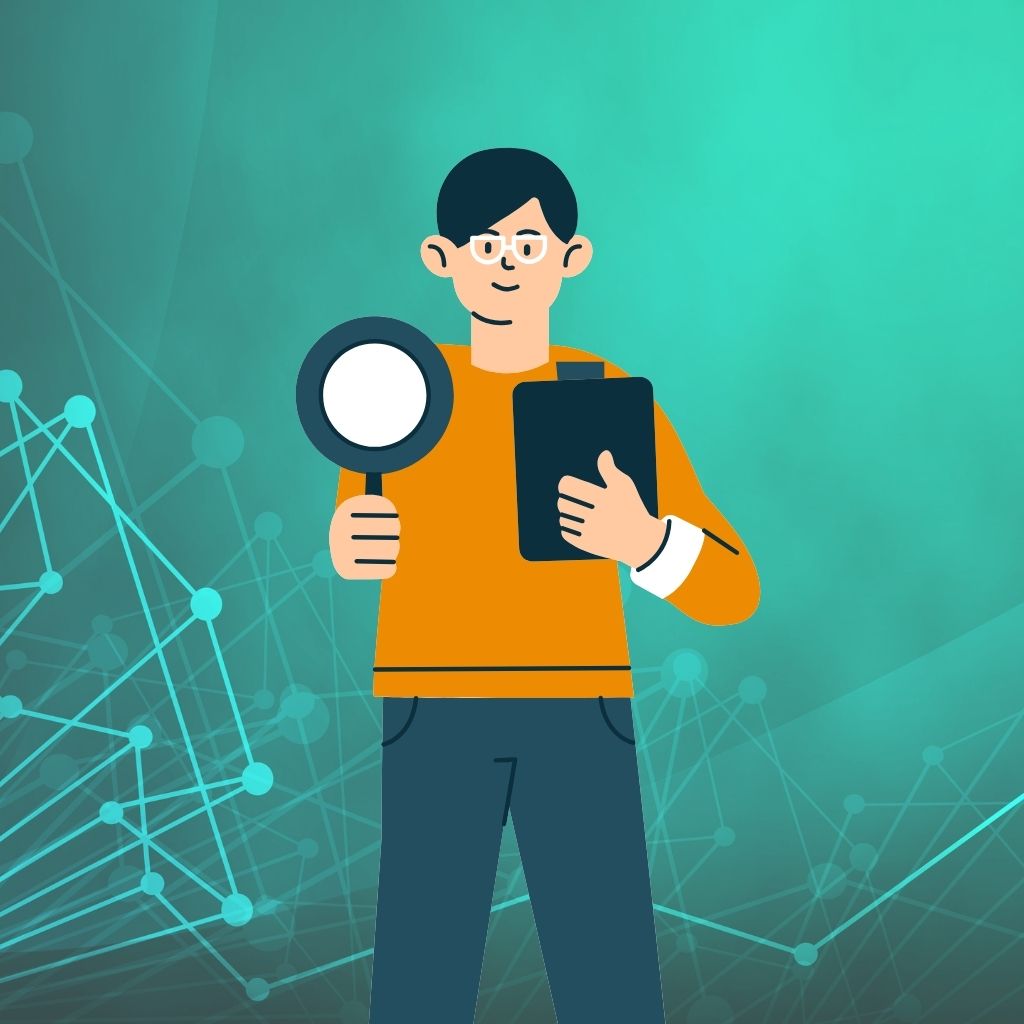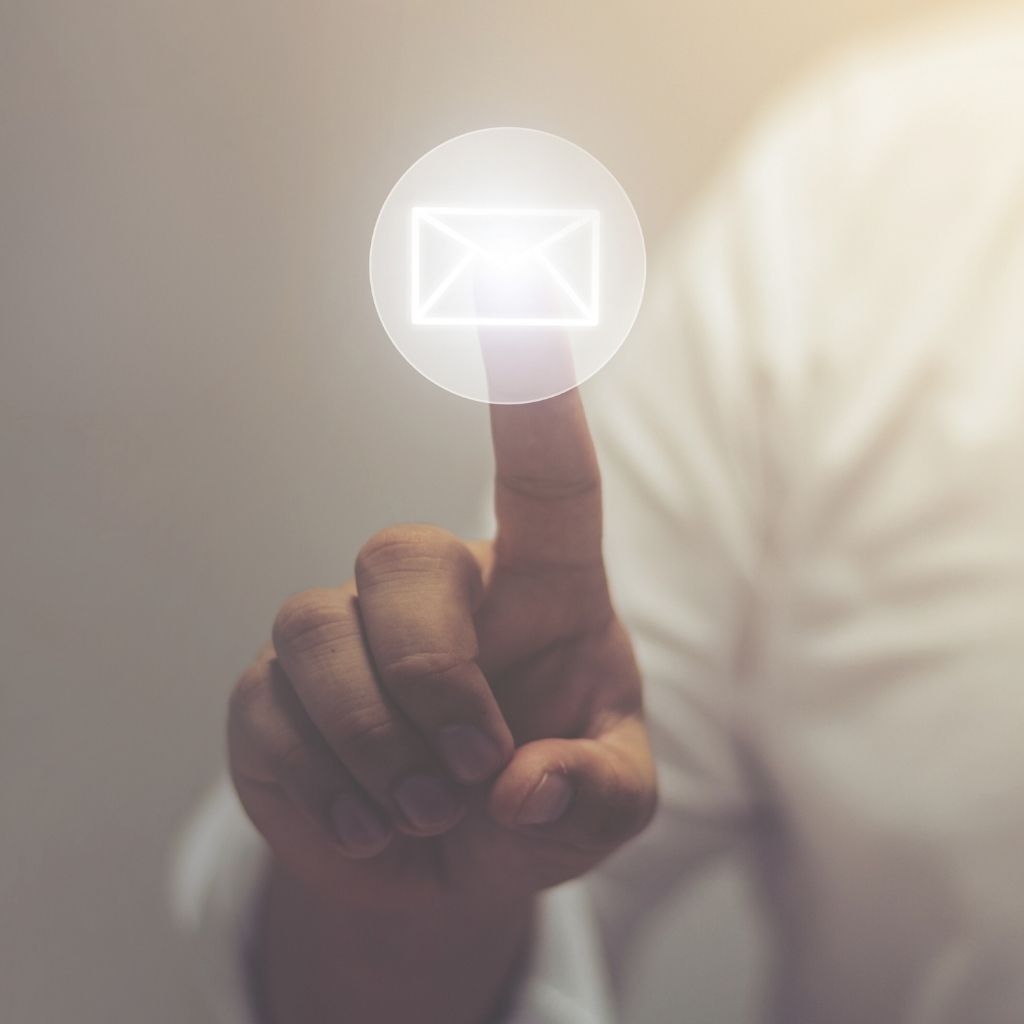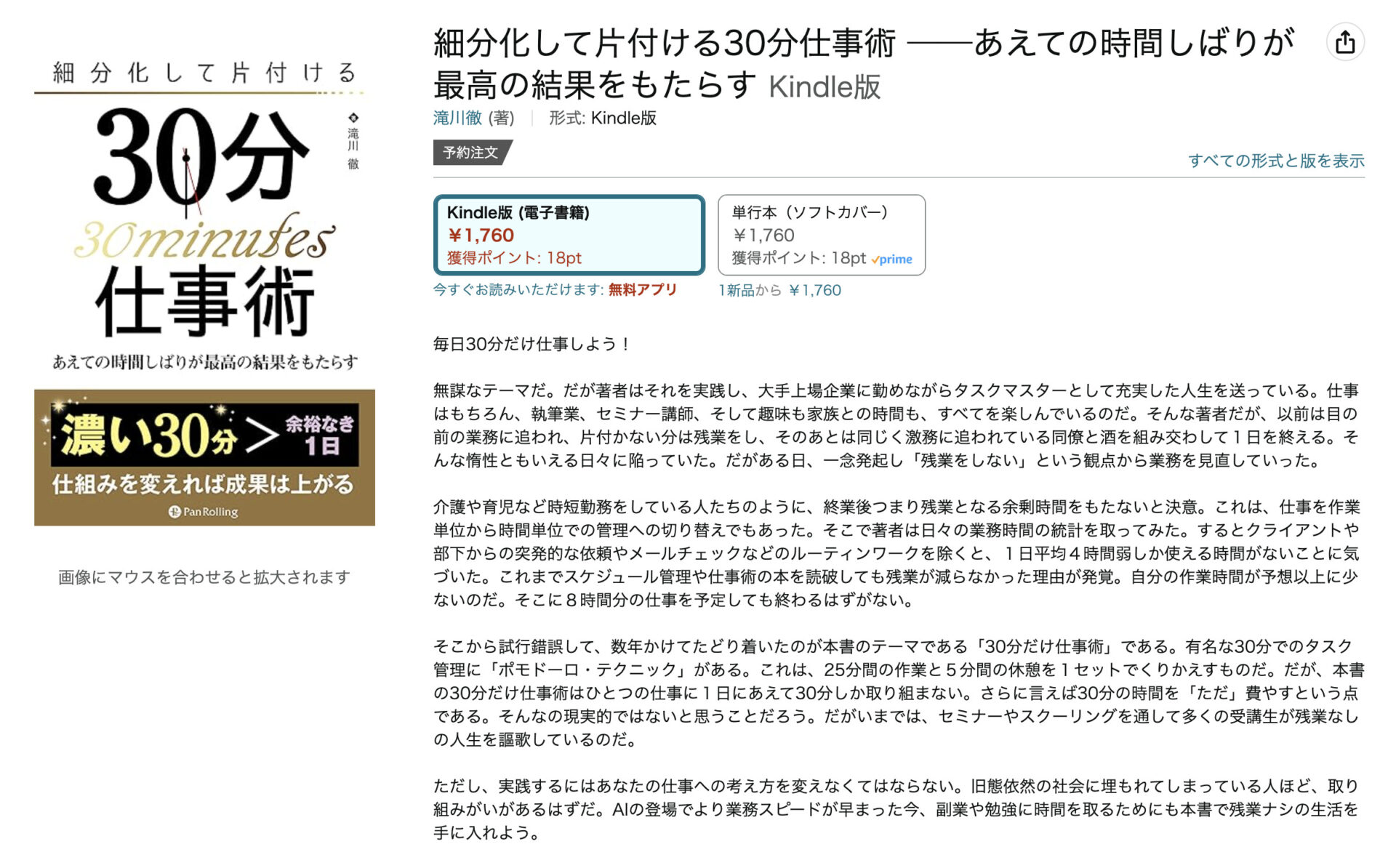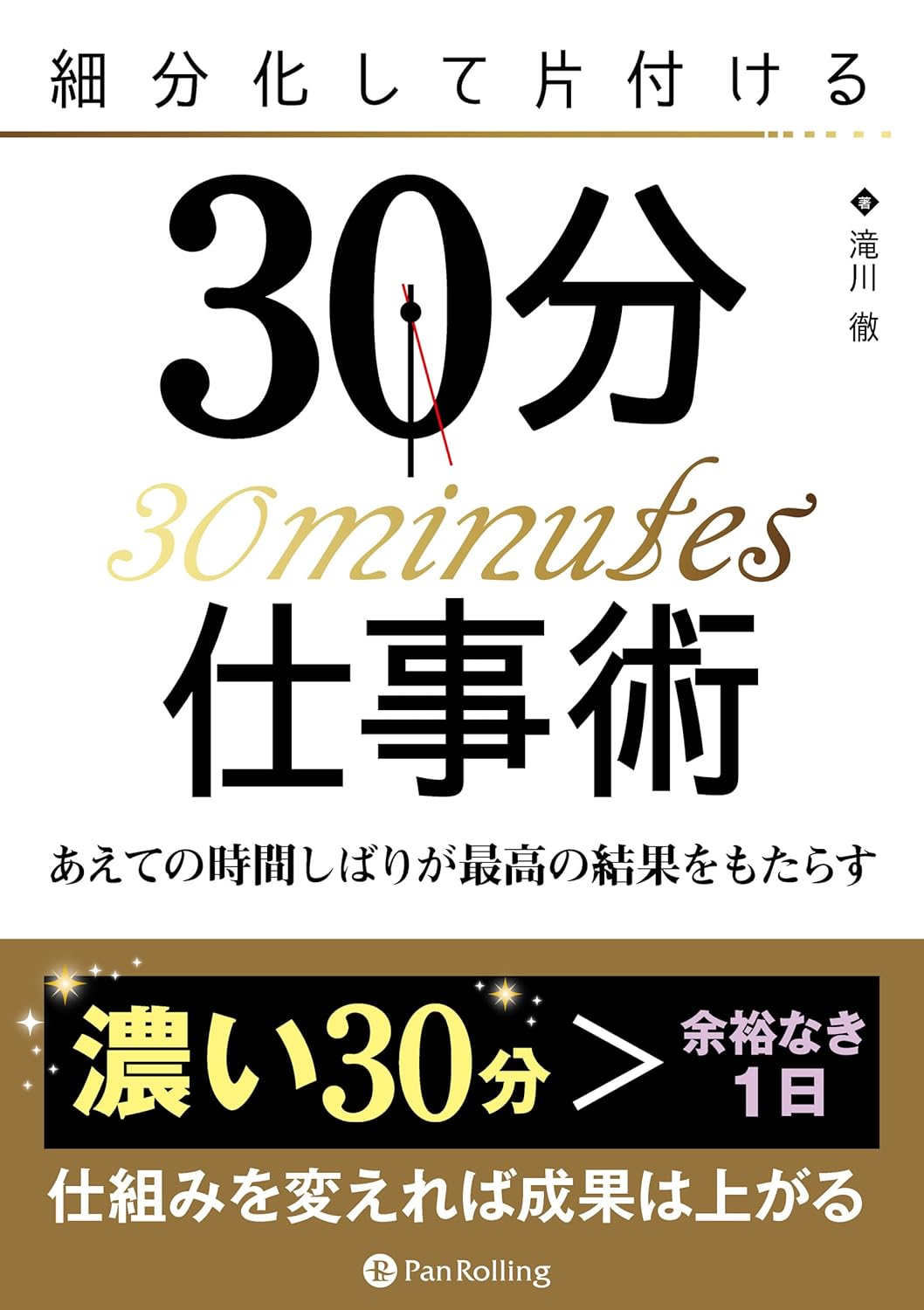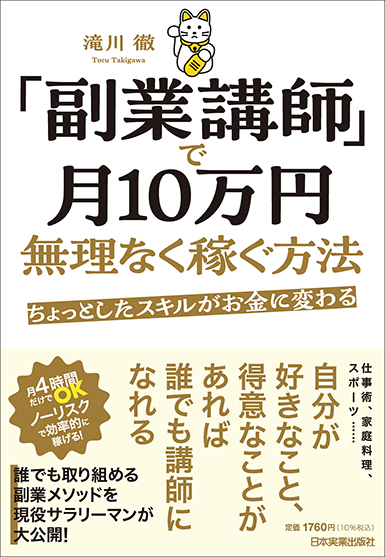前回の記事では、タスクリストを作る際にタスク管理ツールToodledoを使って、まずはその日にやるタスクを書き出すところまで紹介しました。
前回の記事はこちら。
今日はToodledoで書き出したタスクをTaskChute2に転記して、リアルなタスクリストを作る過程を紹介していきます。
なぜこの作業が必要なのか?
それは、タスクを書き出しただけでは、実効性が不十分だからです。
今日やりたいタスクを書き出したからといって、そのリスト通り仕事を進めていけるわけではありません。
大切なのは、実効性があるタスクリストを作ることです。
具体的には、タスクリスト通り上から順番にタスクを処理していけば、自分が予定していた退社時刻にきちんと退社できるタスクリストを作ることなのです。
TaskChute2を使ってあらためてタスクリストを作る理由はここにあります。
早速紹介していきましょう。
広告
まず、Toodledoで作ったタスクのリストをコピーすることからはじめます。
Toodledoでは、TaskCopyという便利なツールがあります。
TaskCopyについて書いた以前の記事はこちら。
TaskCopyを使用すると簡単にリストをコピーすることができます。
実際の画面をお見せしましょう。まず、以下の画像のようにTaskCopyをタップ。
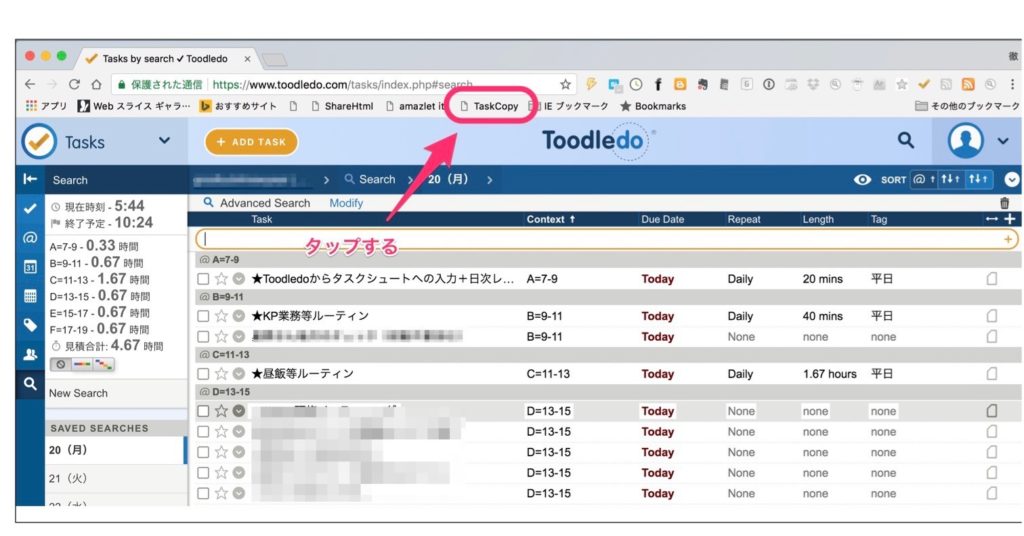
そうすると、以下のように書き出してあったタスクがボップアップします。こちらの内容はコピーすることができます。
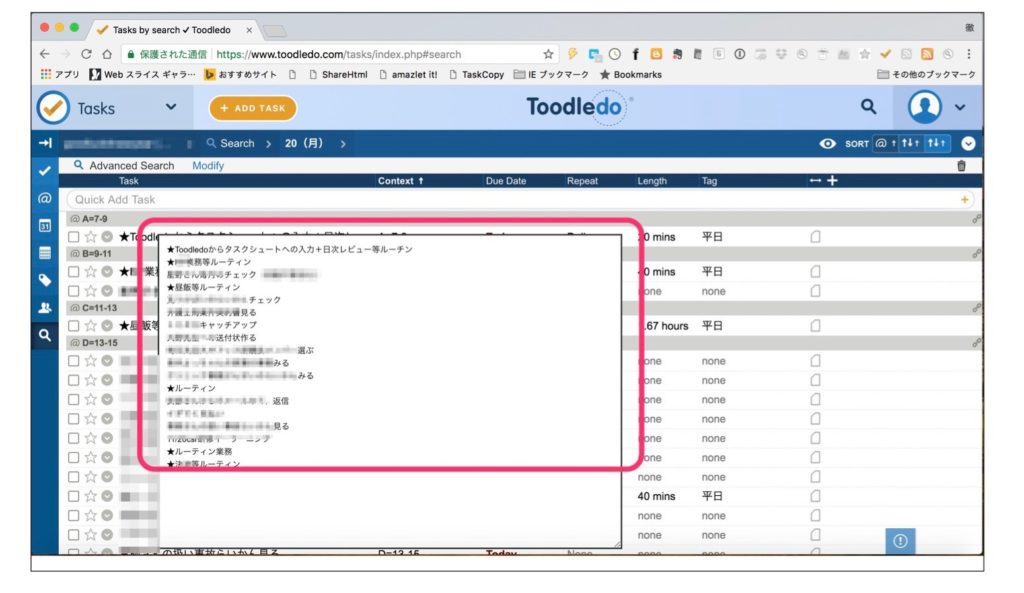
次にTaskChute2を起動します。
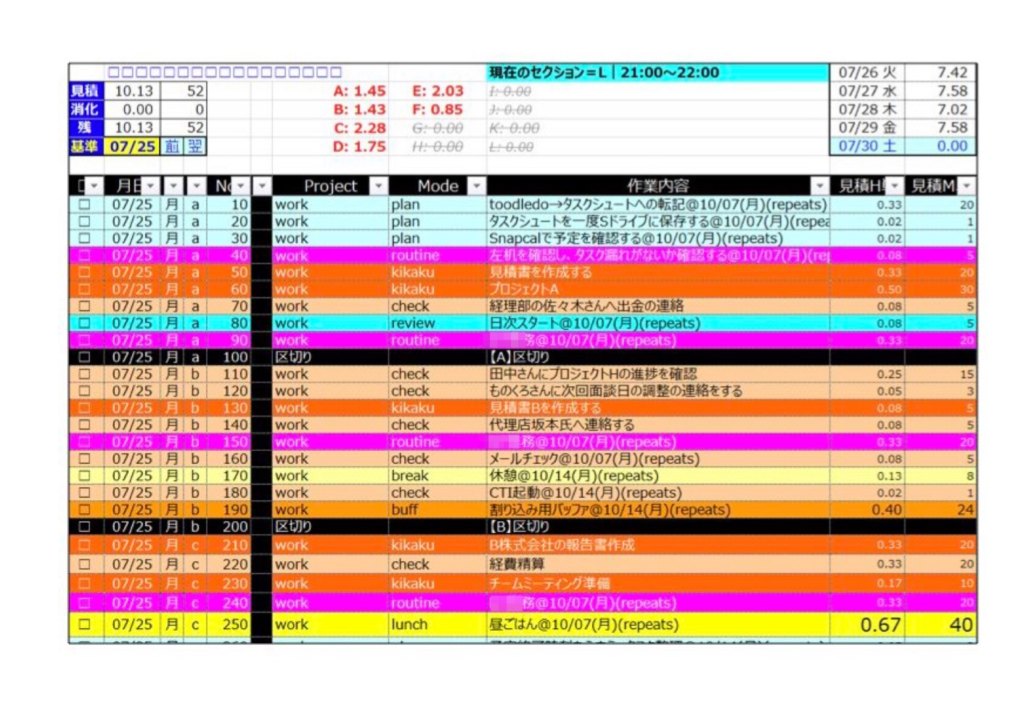
TaskChute2にはすでにルーティンタスク(毎日やるタスク)が書き出されています。たとえば、「メールチェック」などのタスクです。
ここに、今日やりたいタスク(Toodledoで書き出したタスクのリスト)を追加します。
まず、行を追加します。やりかたは簡単。ボタン一つで行を追加します。
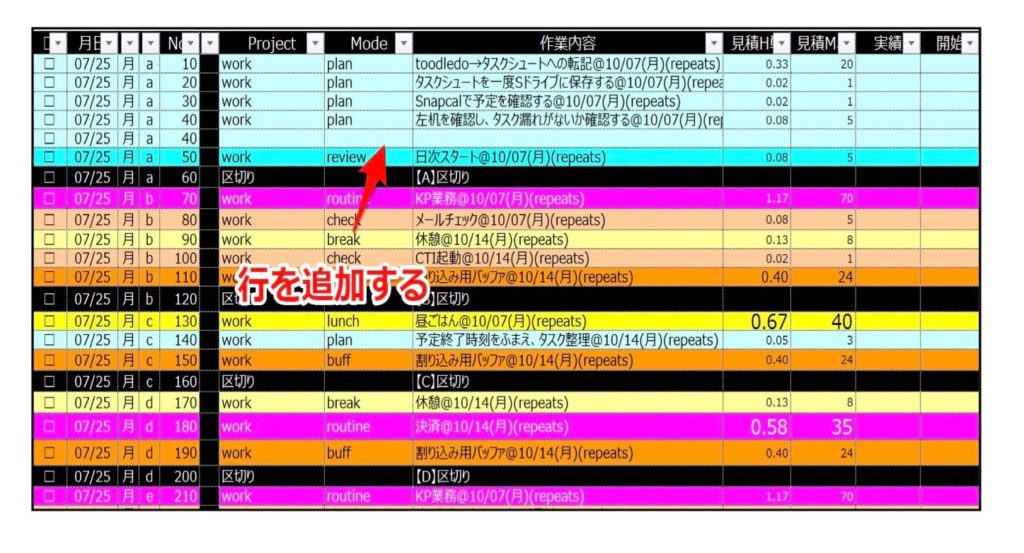
その後、「20」と入力します。
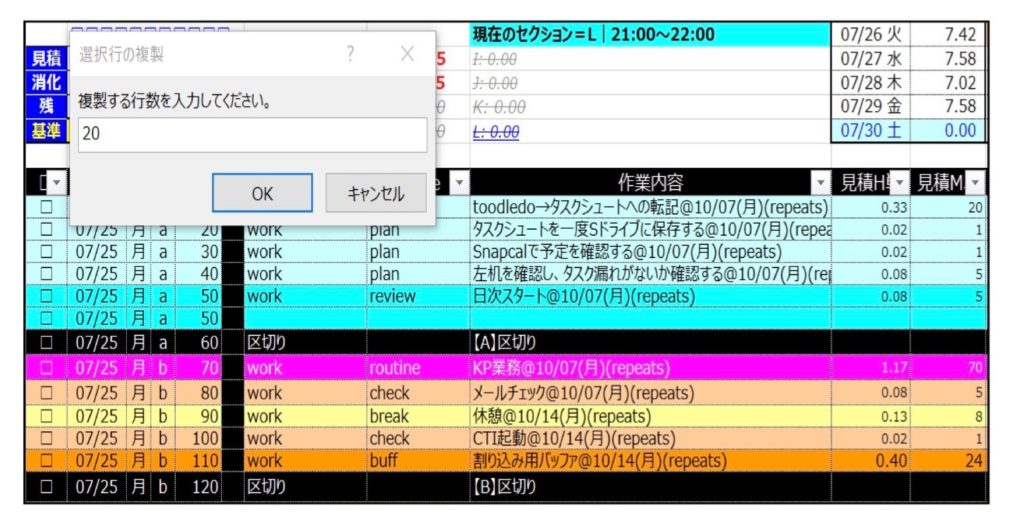
そうすると、以下のように20行、タスクを入力する行ができます。

ここに、先程Toodledoで書き出したタスクのリストをコピペするのです。そうすると、以下のようになります。
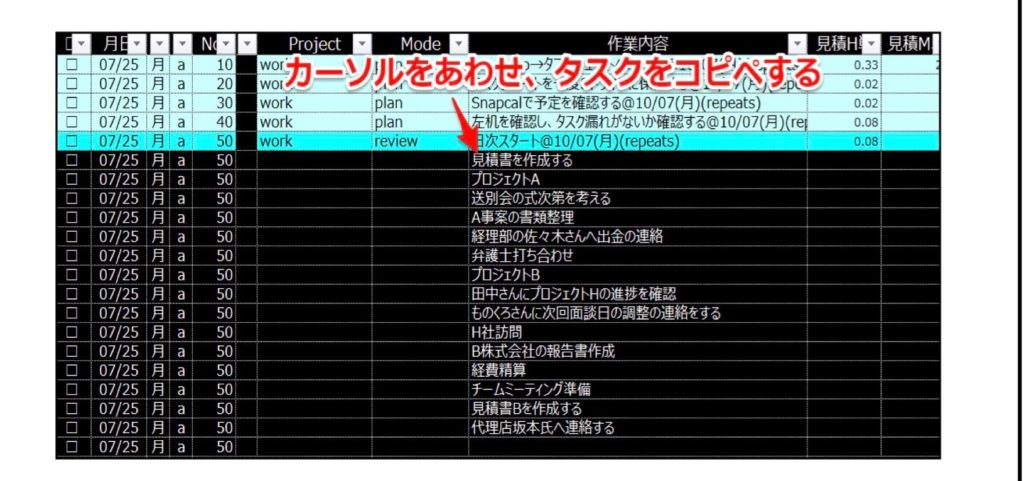
今日は一旦ここまでにしましょう。この流れの続きは明日以降また書いていきます。
タスク管理に興味が湧いた方は以下のセミナー受けにきてください。
ということで、参考にしてほしい!!!
無料メルマガ、やってます!
平日毎朝、ブログに書かない話を中心に、毎日あなたにメールをお届け。
セミナー情報も随時お知らせします。
「役に立つ」ととても好評なので、ぜひ登録ください。もちろん、無料です!
登録は以下からどうぞ
セミナー情報
講座はこちら
とってもお得に学べる「オンライン会員」募集中
毎月開催するオンラインセミナー、30本以上僕の過去のセミナー動画が見放題。しかも、いつでも僕に質問し放題という、とってもお得なサービス。
しかも、30日間は実質無料でお試し可能。
まずは試してみてほしい。きっとあなたの役に立つ。
個人セッションのご依頼
平日18時以降、都内で開催。
遠方にお住まいの方でも、オンラインで対応可。
詳細とお申し込みはこちらから。